
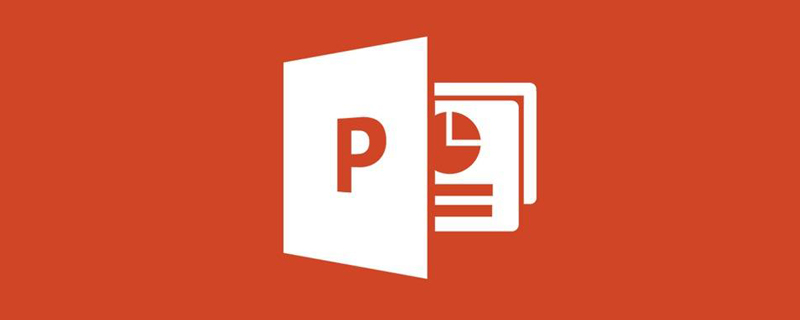
Click in ppt to display the setting method of the specified content
Click in PPT to jump to a specified page
Step one: Open a ppt that needs to be set to jump to the specified page.
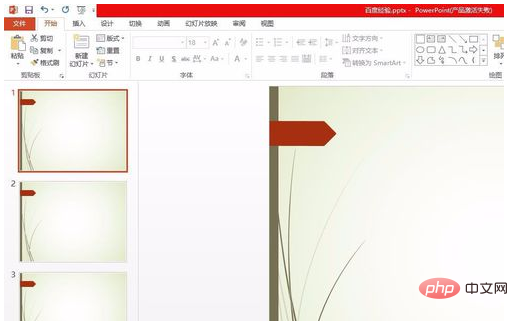
Step 2: Select "Custom Action Button" in "Insert--Shape" in the menu bar.
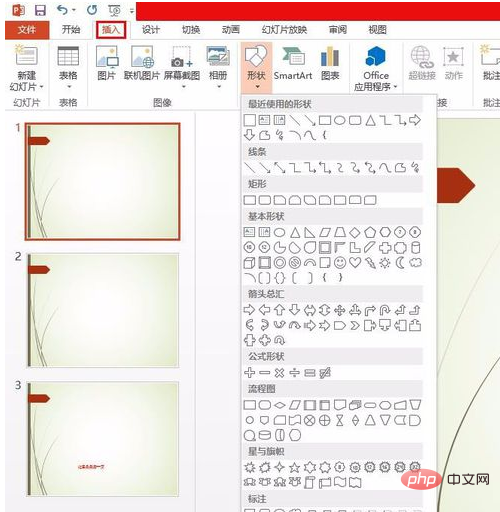
Step 3: Click the left mouse button on the slide, and an "Operation Settings" dialog box will pop up.
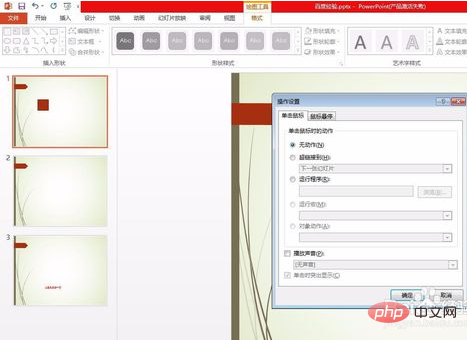
Step 4: In the "Click Mouse" tab, select the location you want to jump to from the hyperlink to the drop-down menu. (It can be in the drop-down menu, or it can be customized, just set it according to your own needs)
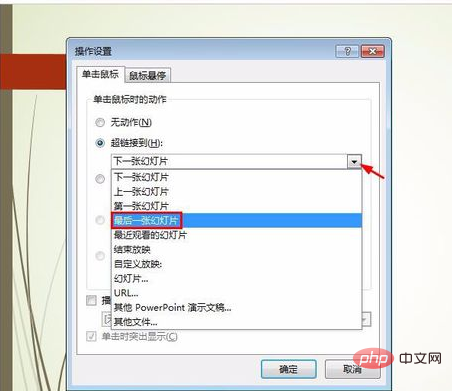
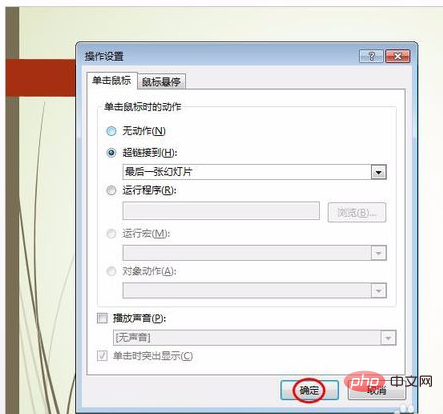
Step 5: Right-click the mouse in the custom action button and select "Edit Text", enter the text to be added and set the font and size.
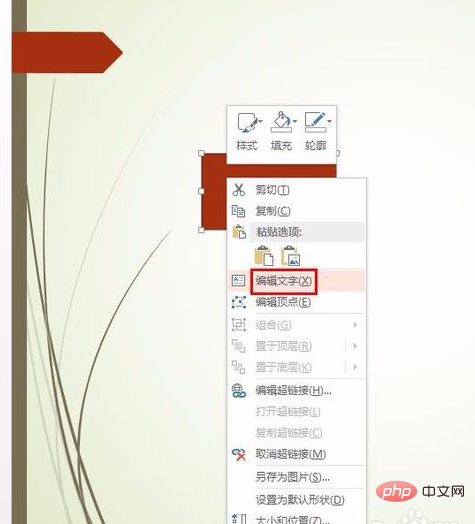

Step 6: We can set the color of the button and the color of the text according to our own needs. Here the button color is set to colorless , set the text color to black, and the effect is as shown in the figure below.
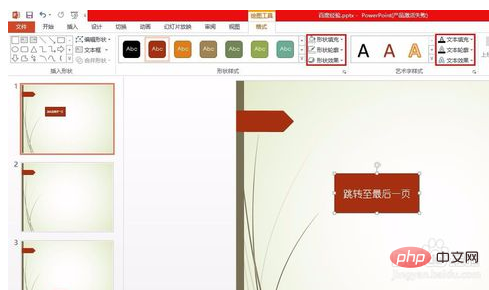
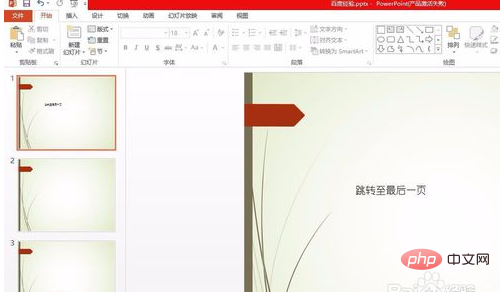
Step 7: Press the F5 key to show the slideshow, and click the text in the custom button to jump.
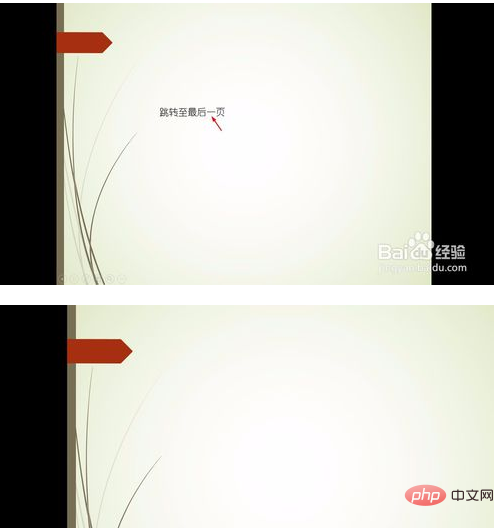
The above is the detailed content of Setting method to display specified content when clicking ppt. For more information, please follow other related articles on the PHP Chinese website!




